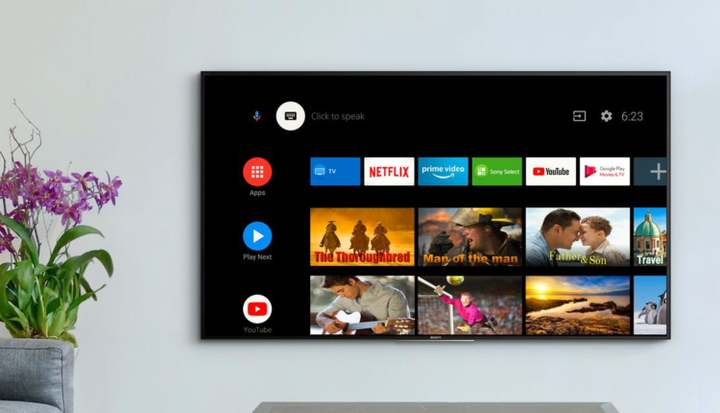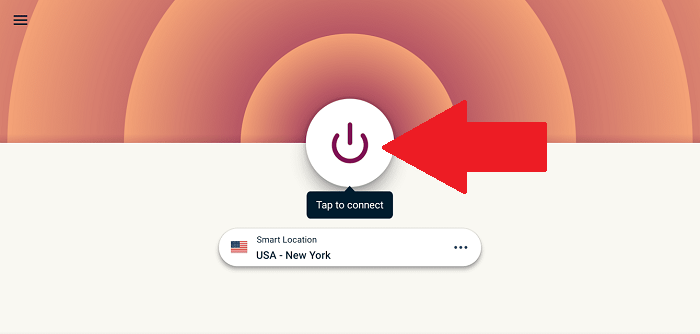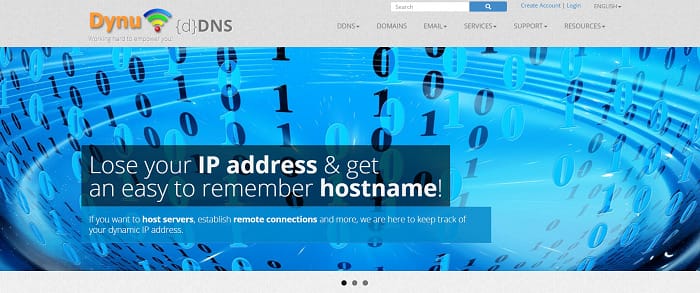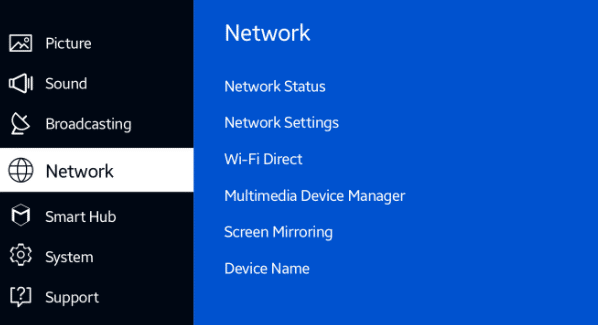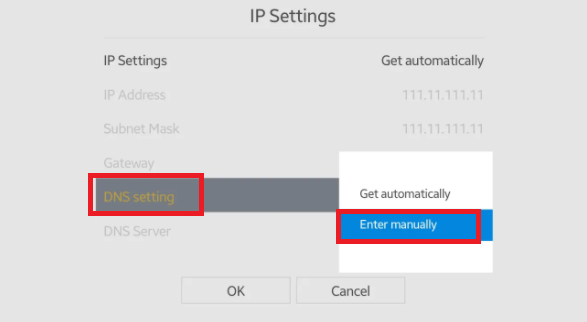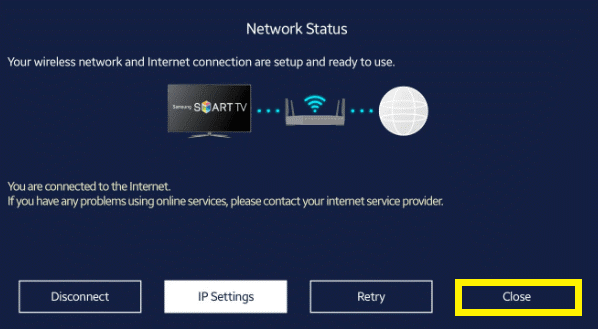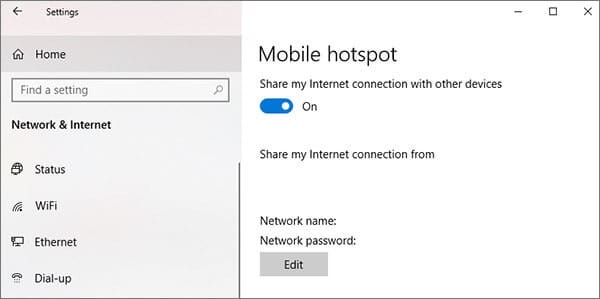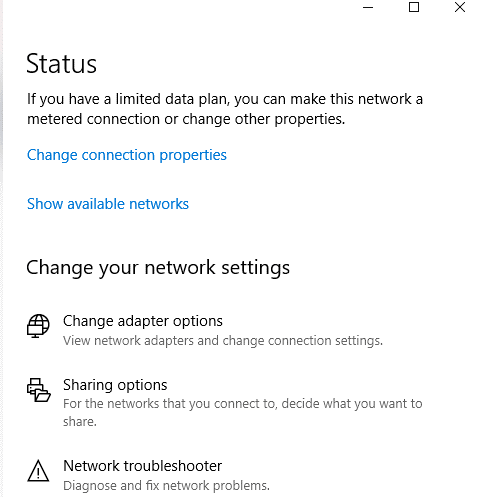Как настроить и использовать ExpressVPN на Android TV
Вы можете настроить ExpressVPN одним из следующих способов: с помощью приложения ExpressVPN, функции ExpressVPN MediaStreamer или маршрутизатора, совместимого с VPN.
Если вы ищете лучший VPN в мире, а плата за подписку вас не беспокоит, то ExpressVPN для Android TV должен стать вашим выбором. Ни один лучший VPN не может предоставить такой эффективный сервис, как ExpressVPN.
Иметь Smart TV под управлением ОС Android и не использовать его на полную катушку — плохая идея. Я имею в виду, почему вы должны оставаться ограниченными своим собственным регионом, когда вы можете подключиться к VPN и, возможно, транслировать любой контент в мире без каких-либо барьеров?
Говоря о VPN, ExpressVPN предлагает быстрое соединение, множество серверов и лучшие в отрасли протоколы конфиденциальности. Чтобы узнать, какие еще функции предлагает ExpressVPN, ознакомьтесь с нашим обзором ExpressVPN.
Как настроить ExpressVPN на приставке Android TV?
Чтобы установить ExpressVPN на Android TV, вы можете использовать любой из этих трех способов:
Способ 1: с помощью приложения ExpressVPN:
К счастью, Android TV совместим с VPN. Следовательно, настроить приложение ExpressVPN на Android TV может быть довольно просто. Просто следуйте простым шагам ниже:
1 Подпишитесь на любой ExpressVPN после регистрации. Не волнуйтесь, вы всегда можете отменить подписку на ExpressVPN в течение 30 дней.
2 Установите приложение ExpressVPN из магазина Google Play на свой Android TV и примите разрешения приложения.
3 Получите доступ к своей учетной записи ExpressVPN с помощью пульта Android TV.
4. Нажмите «ОК», если вы хотите поделиться своей анонимной информацией с ExpressVPN.
5. Нажмите OK, чтобы принять запрос на подключение от ExpressVPN.
6. Нажмите «ВКЛ», чтобы подключиться к местоположению сервера. ExpressVPN немедленно подключит вас к умному местоположению, которое является местоположением по умолчанию. Вы можете просмотреть список серверов и самостоятельно подключиться к предпочтительному серверу.
Когда вы закончите, вы сможете наслаждаться своим Android TV с поддержкой VPN и легко разблокировать любой потоковый сервис.
Способ 2: использование функции MediaStreamer ExpressVPN:
Этот метод может позволить вам получить доступ к геоблокируемому контенту, но не предоставит вам никаких функций безопасности. Чтобы настроить ExpressVPN для вашей приставки Android TV с помощью этой функции, вам необходимо выполнить следующие действия. Для справки: приведенное ниже руководство основано на модели Samsung Smart TV серии 5500.
1 Посетите Dynu и создайте свою учетную запись, заполнив соответствующую информацию на странице, и нажмите «Отправить». На этом шаге вы получите DNS-имя хоста.
2 Подтвердите свою учетную запись Dynu по электронной почте.
3 Нажмите на ссылку в вашем электронном письме, чтобы получить доступ к своей учетной записи, и нажмите «Службы DDNS».
4. Чтобы добавить новую службу DDNS, нажмите +.
Вставьте предпочтительное имя хоста, если у вас его нет, и нажмите «Добавить +». Если у вас есть доменное имя, вставьте его и нажмите «Добавить +».
5. Под вкладкой «Адрес IPv4» вы найдете свой текущий общедоступный IP-адрес с именем вашего хоста вверху.
6 Выключите его на панели настроек и сохраните изменения, чтобы получить имя хоста DDNS. Подождите, пока ExpressVPN просканирует ваш IP-адрес. Это может занять некоторое время.
7 Выберите «Панель управления», а затем «Настроить другие устройства» в настройках своей учетной записи. Оттуда запишите свой IP-адрес MediaStreamer.
8 Включите Smart TV, перейдите в Меню > Сеть > Статус сети и подождите, пока Smart TV подключится к Интернету.
9. Перейдите в «Настройки IP », затем «Настройки DNS» и «Ввести вручную».
10 Вставьте IP-адреса MediaStreamer, нажмите «Ввод» и сохраните настройки. После этого нажмите ОК.
11. Вы увидите «После этого вы подключены к Интернету». Если вы этого не сделаете, повторите шаг выше.
Способ 3: Использование маршрутизатора с поддержкой VPN:
Вы можете получить приложение ExpressVPN для своего Android TV, используя физический и виртуальный маршрутизатор :
Настройка через виртуальный роутер с помощью Windows 10:
- Перейти к настройкам. Выберите «Сеть и Интернет» и включите мобильную точку доступа.
- Выберите «Wi-Fi» в разделе «Поделиться моим подключением к Интернету». Чтобы настроить новое сетевое имя и пароль, нажмите «Изменить».
- Связанные настройки > Изменить настройки адаптера.
- Выберите «Свойства», щелкнув правой кнопкой мыши переходник ExpressVPN. Там выберите опцию «поделиться ».
- Вы увидите «Разрешить другим пользователям сети подключаться через интернет-соединение этого компьютера», установите этот флажок и нажмите «ОК».
- Запустите приложение ExpressVPN и подключитесь к любому предпочитаемому серверу.
- Подключите виртуальный роутер к Smart TV и наслаждайтесь.
Настройка через физический роутер:
Чтобы настроить ExpressVPN на физическом маршрутизаторе, вам необходимо проверить, совместим ли ваш маршрутизатор с VPN.
Если это так, следуйте приведенным здесь инструкциям, чтобы настроить ExpressVPN на своем маршрутизаторе.
- После того, как вы настроили ExpressVPN на своем маршрутизаторе, включите свой Android TV и подключите его к сети с поддержкой VPN, которую передает ваш физический маршрутизатор.
- Введите свой пароль и нажмите «Установить сеть».
Загрузка приложения ExpressVPN для вашего Android TV может показаться сложной задачей, но это совершенно не проблема. Помимо Android, ExpressVPN совместим со всеми основными операционными системами и устройствами. ExpressVPN эффективно работает с устройствами, обычно несложными для настройки VPN.
Почему мой ExpressVPN не работает?
Если ваш ExpressVPN дает сбои на вашем Android TV, проблема может быть в чем угодно. Мы упомянули некоторые стандартные решения, чтобы проверить, почему ExpressVPN может не работать на вашем Android TV.
1 Проверьте подключение к Интернету:
Если вы подключились к VPN, но ничего не можете просматривать в Интернете, вам необходимо проверить соединение Wi-Fi. Обновите свой Интернет, а затем попробуйте использовать его снова.
2 Попробуйте альтернативное расположение сервера:
Если расположение сервера вам не подходит, попробуйте другой сервер. ExpressVPN предлагает более 3000 серверов по всему миру, чтобы помочь вам транслировать геоблокированный контент из любой точки мира.
3 Переключитесь на другой протокол VPN:
ExpressVPN использует один из самых безопасных и ориентированных на конфиденциальность протоколов под названием OpenVPN UDP. Но этот протокол может не работать в ближневосточном регионе.
Вы можете изменить протокол через приложение ExpressVPN:
- Чтобы открыть меню, нажмите на три горизонтальные линии и выберите «Параметры».
- Нажмите на протокол и выберите другой.
- Попробуйте снова подключиться к VPN, используя следующий порядок: OpenVPN TCP > L2TP > PPTP.
4 Очистить кэш приложения
Лучше один раз очистить кеш приложения ExpressVPN на случай, если у вас возникнут проблемы с приложением. Такие проблемы, как зависание приложения, зависание или автоматическое завершение работы, могут быть легко решены путем однократной очистки кеша приложения.
Обновите приложение ExpressVPN:
Иногда приложение может давать сбои или вызывать ошибки, если пользователь использует более старую версию. В этом случае проверьте, нужны ли приложению какие-либо обновления. Если да, то обновите приложение и пользуйтесь.
Часто задаваемые вопросы
Вы можете использовать ExpressVPN на Android TV, так как VPN предлагает специальное приложение для Android TV. Вы можете загрузить его приложение прямо из магазина Google Play и начать использовать ExpressVPN на своем телевизоре уже сегодня.
Выполните следующие действия, чтобы смотреть Netflix на Android Smart TV с помощью VPN:
- Установите приложение VPN из магазина Google Play на свой Android TV.
- Откройте приложение и войдите в систему.
- Подключитесь к серверу в США или в любом другом месте.
- Откройте приложение Netflix и наслаждайтесь потоковой передачей.
Да, вы можете использовать VPN на своем Android-телевизоре, как и на любом другом устройстве Android (смартфоны, планшеты). Просто откройте Google Play Store, найдите VPN, нажмите «Установить» и используйте приложение. Это так просто!
Вывод
ExpressVPN занимает первое место среди всех VPN в мире. Настройка ExpressVPN на Android TV — это простой процесс. ExpressVPN также очень быстр и способен обеспечить среднюю скорость более 80 Мбит/ с при соединении со скоростью 100 Мбит/с, что позволяет пользователям транслировать несколько различных потоковых сервисов видео по запросу.
Это идеальное время, чтобы дать ExpressVPN шанс, поскольку они предлагают безрисковую 7-дневную бесплатную пробную версию ExpressVPN, чтобы вы могли попробовать продукт еще до его покупки. Хотя вы не пожалеете о покупке ExpressVPN, всегда приятно знать, что ExpressVPN предлагает 30-дневный гарантийный период возврата денег для всех своих премиум-пользователей.